บทที่ 7 การวิเคราะห์แบบจำลองทางอุทกศาสตร์ (Hydrological model analysis)
ทิศทางการไหล Flow direction
แล้วไปที่AcrToolbox ---> special analysis tools ---> Hydrology เลือกเครื่องมือ Flow direction
เสร็จแล้วจะได้ดังนี้ ซึ่งบริเวณที่สูงค่าจะต่ำ บริเวณที่ต่ำค่าจะสูง
เมื่อซูมเข้าไปจะเห็นทิศทางการไหลได้ชัดขึ้น
ในช่อง Output ให้ตั้งชื่อและเลือกโฟเดอร์ที่ต้องการจะเก็บ
เสร็จแล้วจะได้ดังนี้
การสร้าง Strem to feature
ไปที่ ArcToolbox > Spatial Analyst Tools > Hydrology >Stream to Feature
เลือกข้อมูลแล้ว ตั้งชื่อ แล้วเซฟ จากนั้นกด Ok
จะได้ดังนี้
เสร็จแล้วจะได้ดังนี้
ในช่อง Output
polygon features เก็บไว้ในโฟเดอร์ ตั้งชื่อว่า WaterShd
การเติมเต็มพื้นที่ Fill
เริ่มจากไปเปิดชั้นข้อมูล IDW2 ขึ้นมา
เริ่มจากไปเปิดชั้นข้อมูล IDW2 ขึ้นมา
เสร็จแล้วสร้าง Folder ใหม่ขึ้นมา
แล้วไปที่AcrToolbox ---> special analysis tools ---> Hydrology
เลือกเครื่องมือ Fill
ให้ Save ไว้ในโฟร์เดอร์ที่เราตั้งไว้ตอนแรก
ตั้งชื่อว่า Fill
เสร็จแล้ว จะได้ ดังนี้
ทิศทางการไหล Flow direction
แล้วไปที่AcrToolbox ---> special analysis tools ---> Hydrology เลือกเครื่องมือ Flow direction
ในช่อง Input เลือก Fill
ในช่อง Output ให้ตั้งชื่อ และเลือกโฟเดอร์ที่ต้องการเก็บ
เสร็จแล้วจะได้ดังนี้ (ตัวเลขในกรอบจะแสดงทิศทางการไหล)
การไหลสะสม Flow accumulation
จะบวกที่ละพิกเซล ทีละ1 ไปเรื่อยๆ
ไปที่ ArcToolbox > Spatial Analyst
Tools > Hydrology > Flow accumulation
ในช่อง Input ให้เลือกชั้นข้อมูล Flow_di
ในช่อง Output ให้ตั้งชื่อและเลือกโฟเดอร์ที่จะเก็บ
ช่องสุดท้ายให้เปลี่ยนเป็น INTEGER เสร็จแล้วกด Ok
เมื่อซูมเข้าไปจะเห็นทิศทางการไหลได้ชัดขึ้น
ลำดับของลำน้ำ Stream order
มี 2 วิธี 1 strahler
2 Shreve
ไปที่ ArcToolbox > Spatial Analyst Tools > Hydrology > Stream order
ในช่อง Input ให้เลือกชั้นข้อมูล flow_ac
ในช่อง Output ให้ตั้งชื่อและเลือกโฟเดอร์ที่ต้องการจะเก็บ
เสร็จแล้วจะได้ดังนี้
การสร้าง Strem to feature
ไปที่ ArcToolbox > Spatial Analyst Tools > Hydrology >Stream to Feature
เลือกข้อมูลแล้ว ตั้งชื่อ แล้วเซฟ จากนั้นกด Ok
จะได้ดังนี้
เมื่อซูมเข้าไปจะเห็นข้อมูลเป็นเส้นละเอียดเยอะๆ ซึ่งคือเส้นทางน้ำ
จากนั้นคลิกขวา Open Attribute table
จะมีหน้าต่าง Table ขึ้นมา
จากนั้นคลิก Select by Attribute จะมีหน้าต่างขึ้นมา
กดที่ “GAID_CODE” จากนั้นกด >=5 แล้ว
Apply
เสร็จแล้วจะได้ดังนี้
จากนั้นก็ไปคลิกขวาที่ชั้นข้อมูล
StreamFeat>Data>Export Data
แล้วก็ตั้งชื่อ Save
Export ออกมาแล้ว ไปที่ Clear Selected Features
เสร็จแล้วจะได้ดังนี้
จากนั้นก็ปิดให้เหลือแค่ Stream
จะแสดงถึงลุ่มน้ำต่างๆ
วิเคราะห์ลุ่มน้ำ Basin
เปิดArcToolbox > Spatial Analyst
Tools > Hydrology > Basin
จะมีหน้าต่างขึ้นมาในช่อง Input flow direction raster ให้เลือก
flow_di ในช่อง Output raster ให้เลือกที่เก็บ
ตั้งชื่อ Basin > save แล้ว ok
เสร็จแล้วจะได้ดังนี้ แต่ละสีแทน 1 ลุ่มน้ำ
พื้นที่รับน้ำ Watershed
จะต้องมีการไหลของน้ำมาสะสมเป็นปริมาณมากและอยู่รอบนอก
เปิด flow_ac เลือก
Pixel ที่มีค่าสูงๆ
ทำการสร้างจุด แล้วดิจิไตน์
เลือกเป็น Point
ให้ไปที่ Editor > Start Editing
จากนั้นทำการดิจิไทซ์
จากนั้นไปที่ Editor > Save Edits
แล้วก็ Editor > Stop Editing
จะได้ PourPoint มาดังนี้
การSnap เอาจุดมารวมกับกริด
ไปที่ ArcToolbox > Spatial Analyst Tools > Hydrology > Snap
Pour Point
ช่อง Input raster or feature pour
point data เลือก PourPoint
ช่อง Input accumulation raster เลือก
flow_ac
ช่อง Output raster เลือกที่เก็บ
ตั้งชื่อว่า SnapPP
save > ok
เสร็จแล้วจะได้ดังนี้
พื้นที่รับน้ำ watershed
ไปที่ ArcToolbox > Spatial Analyst
Tools > Hydrology > Watershed
จะมีหน้าต่างขึ้นมา ในช่อง Input flow direction raster ให้เลือก
flow_di
ในช่อง Input raster or feature pour point data ให้เลือก
SnapPP
ในช่อง Output raster ให้เลือกที่เก็บ
ตั้งชื่อว่า WaterShd >save > ok
เสร็จแล้วจะได้ดังนี้
การแปลง Watershed ให้เป็น
Polygon ไปที่ ArcToolbox > Conversion Tools
> From Raster > Raster to Polygon
จะมีหน้าต่างขึ้นมาในช่อง Input raster ให้เลือกเป็น
WaterShd
เสร็จแล้วจะได้ดังนี้






























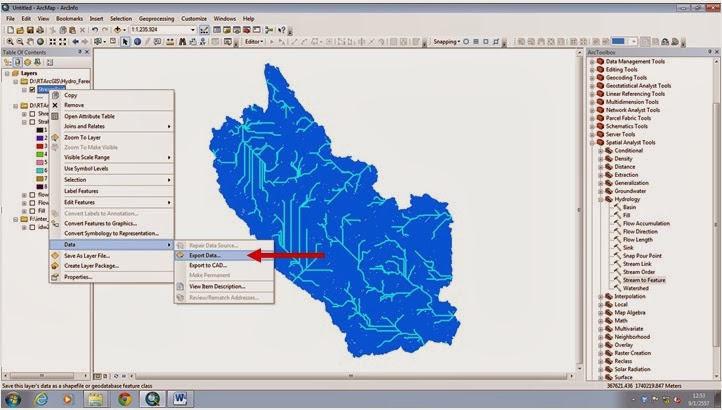






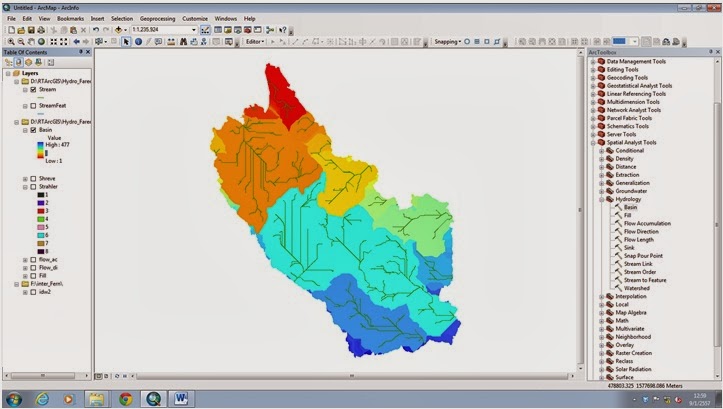





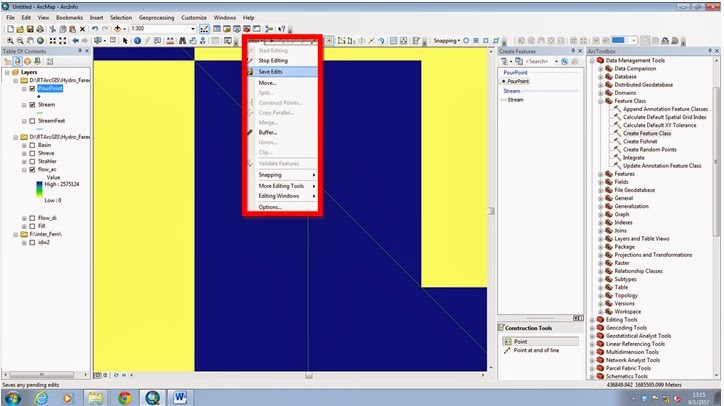











ไม่มีความคิดเห็น:
แสดงความคิดเห็น